Tai nghe bị rè và nhiễu âm thanh là một vấn đề thường gặp khi sử dụng tai nghe kết nối với máy tính hoặc điện thoại. Ở bài viết này, Thế Giới Di Động sẽ hướng dẫn bạn 10 cách khắc phục tai nghe bị rè khi cắm vào máy tính, điện thoại, cùng theo dõi nhé!
1. Tại sao tai nghe bị rè khi cắm vào máy tính, laptop, điện thoại
Tại sao tai nghe bị rè khi cắm vào điện thoại
Trong quá trình sử dụng tai nghe trên điện thoại, bạn có thể gặp phải một số lỗi, trong đó có lỗi gây ra tai nghe bị rè. Các nguyên nhân phổ biến gây ra lỗi này có thể bao gồm:
- Do jack tai nghe cắm chưa sát vào điện thoại khiến cho chất lượng âm thanh bị giảm, âm thanh bị rè.
- Chiếc tai nghe hoặc jack cắm tai nghe điện thoại của bạn bị vô nước.
- Jack tai nghe bị bám bụi lâu ngày không được vệ sinh.
- Do xung đột phần mềm trên chiếc điện thoại của bạn dẫn đến chất lượng âm thanh bị giảm.
- Trong quá trình sử dụng, điện thoại của bạn bị va đập mạnh làm ảnh hưởng đến jack cắm tai nghe điện thoại.
- Tai nghe của bạn bị hư, hỏng.

Jack tai nghe cắm chưa sát vào điện thoại khiến cho chất lượng âm thanh bị giảm
Tại sao tai nghe bị rè khi cắm vào máy tính, laptop
Nguyên nhân chính gây ra vấn đề không nghe rõ âm thanh hoặc âm thanh bị rè khi sử dụng tai nghe kết nối với máy tính có thể do jack cắm của tai nghe bị hỏng. Bên cạnh đó, có thể do driver âm thanh đã cũ và cần phải được cập nhật hoặc các thiết bị thu âm gây xung đột với nhau, dẫn đến việc bạn không nghe rõ lời.

Jack cắm của tai nghe bị hỏng cũng khiến âm thanh bị rè
2. Cách khắc phục tai nghe bị rè khi cắm vào điện thoại
Khi tai nghe không nghe được khi cắm vào điện thoại, bạn nên xử lý như sau:
- Vệ sinh jack cắm tai nghe của bạn.
- Cài đặt các phần mềm tùy chỉnh âm thanh tương thích trên chiếc điện thoại của bạn.
- Rút tai nghe ra và cắm lại vào điện thoại và đảm bảo rằng tai nghe được cắm chặt vào điện thoại.

Vệ sinh jack cắm tai nghe
- Kiểm tra chiếc tai nghe của bạn, nếu cần thiết ta nên thay chiếc tai nghe mới vì trong quá trình sử dụng có thể do quấn tai nghe quá nhiều dẫn đến tình trạng đứt dây bên trong.
- Nếu bạn đã thử các cách trên mà tình trạng tai nghe cắm vào điện thoại bị rè, không nghe được, bạn cần phải đem điện thoại đến các trung tâm bảo hành, sửa chữa có uy tín để được tư vấn sửa main jack tai nghe điện thoại từ đó khắc phục tình trạng này.

Thay tai nghe mới khi tai nghe bị đứt các dây bên trong
3. TOP 10 cách khắc phục tai nghe bị rè khi cắm vào máy tính, laptop
Kiểm tra jack cắm tai nghe, máy tính
Thường thì jack cắm tai nghe có kích thước khoảng 3,5mm và có thể bị bám bụi hoặc chưa được cắm hết, gây ra tình trạng tai nghe rè khi cắm vào máy tính. Vì vậy, hãy rút jack tai nghe ra, vệ sinh kỹ lỗ cắm trên máy tính, sau đó cắm chặt để kiểm tra xem còn bị rè hay không.
Nếu jack cắm tai nghe của máy tính bị bong thì sẽ không tạo được kết nối chắc chắn với tai nghe. May mắn là nhiều máy tính để bàn có hai jack cắm tai nghe, một ở phía sau và một ở phía trước. Nếu bạn cắm tai nghe vào jack thứ hai, bạn có thể giải quyết được tình trạng âm thanh rè, khó nghe mà không cần mua card âm thanh mới.

Kiểm tra jack cắm tai nghe, máy tính
Tháo và kết nối lại tai nghe
Nếu đầu nối không được cắm chắc chắn trong jack cắm âm thanh của máy tính, tai nghe có thể phát ra âm thanh rè rè. Bạn hãy tháo và kết nối lại tay nghe thật chắc chắn và kiểm tra lại âm thanh đã hết rè hay chưa.

Tháo và kết nối lại tai nghe
Khởi động lại máy tính
Cách đơn giản và dễ thực hiện nhất để giải quyết tình trạng tai nghe rè khi cắm vào máy tính là khởi động lại máy tính. Trong nhiều trường hợp, lỗi tai nghe bị rè chỉ xảy ra do xung đột thiết bị tạm thời trên máy tính.

Khởi động lại máy tính
Cắm tai nghe trực tiếp vào máy tính
Nếu bạn đang sử dụng tai nghe kết nối với loa thay vì cắm trực tiếp vào máy tính, hãy rút nó ra và cắm trực tiếp vào jack cắm trên máy tính hoặc laptop. Bạn sẽ thấy rằng tình trạng âm thanh rè, nhiễu sẽ biến mất hoàn toàn. Nguyên nhân của điều này là do jack cắm loa và máy tính có mức tín hiệu dòng khác nhau.

Cắm tai nghe trực tiếp vào máy tính
Điều chỉnh âm lượng của microphone
Để giảm tình trạng âm thanh rè trong microphone, bạn thực hiện các thao tác sau:
Bước 1: Click chuột phải vào biểu tượng loa > chọn Recording Devices trong menu > click chuột phải vào microphone trong cửa sổ mới > chọn Properties.
Bước 2: Click vào tab Levels trong cửa sổ mới > giảm thanh trượt của Microphone và Microphone Boost xuống mức tối thiểu.
Sau đó, Tăng thanh trượt Microphone cho đến khi nghe thấy âm thanh qua tai nghe. Nếu vẫn không nghe thấy âm thanh ở mức tối đa, tiếp tục tăng thanh trượt Microphone Boost. Chú ý, bỏ qua bước này nếu đã tắt microphone.
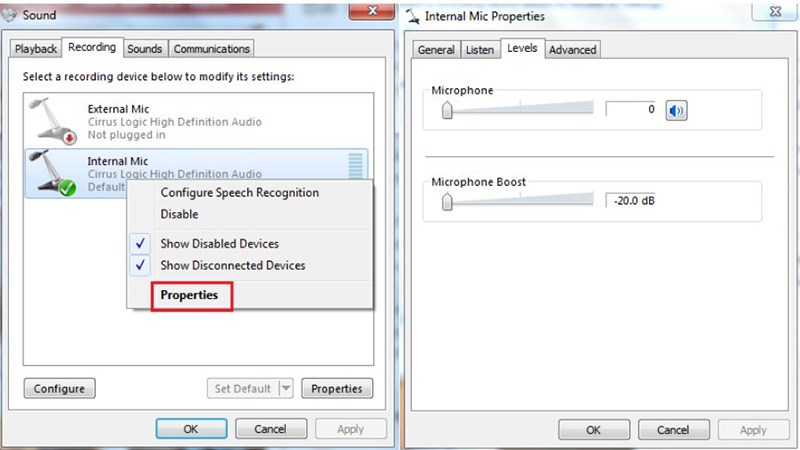
Điều chỉnh âm lượng của microphone
Thay đổi cổng chuột
Cắm cáp chuột vào cổng khác có thể giúp khắc phục lỗi tai nghe bị rè nhiễu, mặc dù cách này có vẻ lạ và không liên quan. Nhưng bạn hãy thử cắm cáp chuột vào cổng khác tránh xa jack cắm tai nghe 3.5mm và xem kết quả thử nhé.

Thay đổi cổng chuột
Tắt tất cả thiết bị ghi âm có khả năng gây nhiễu
Thật bất ngờ, kết nối jack thu âm (đầu jack màu đỏ trên headphone) vào máy tính và kích hoạt tính năng thu âm có thể gây ra tình trạng rè trong tai nghe. Để khắc phục, bạn có thể bấm chuột phải vào biểu tượng loa trên thanh Taskbar > vào Sounds > Recording.
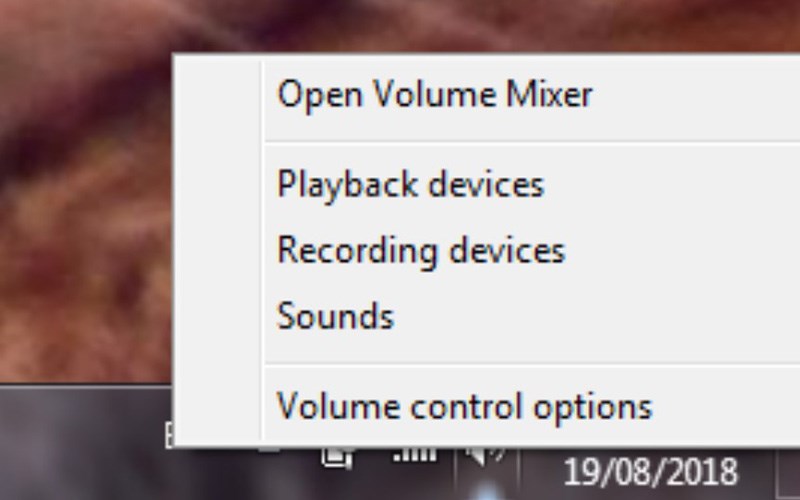
Tắt mọi thiết bị ghi âm có thể gây nhiễu
Tại đây, các thiết bị thu âm được kết nối với máy tính sẽ được hiển thị. Để tắt đi, bạn chỉ cần nhấn chuột phải vào tên thiết bị > chọn vào phần Disable và nhấn OK là được.

Để tắt chức năng thu âm thì các bạn chỉ cần bấm chuột phải vào mỗi thiết bị rồi chọn Disable
Thử kế nối tai nghe với máy tính khác
Nếu bạn thử cắm một chiếc tai nghe khác vào máy tính và không gặp phải hiện tượng rè, nhiễu nào, thì có thể khẳng định rằng tai nghe gặp vấn đề như dây bị lỏng và cần phải được thay thế.

Thử kế nối tai nghe với máy tính khác
Kiểm tra và cập nhật driver cho card âm thanh
Có thể sau một thời gian sử dụng máy tính, driver âm thanh đã xung đột với một số phần mềm khác trên máy tính. Vì vậy, để khắc phục vấn đề rè nhiễu này, bạn có thể cài đặt lại driver âm thanh cho máy tính.
Bước 1: Tại biểu tượng tìm kiếm trên thanh taskbar, bạn hãy gõ Device Manager vô ô tìm kiếm và click chọn.
Bước 2: Tìm đến mục "Sound, video and game controllers" > Nhấn vào dấu mũi tên bên trái để hiển thị các thiết bị xử lý âm thanh trên laptop của bạn.
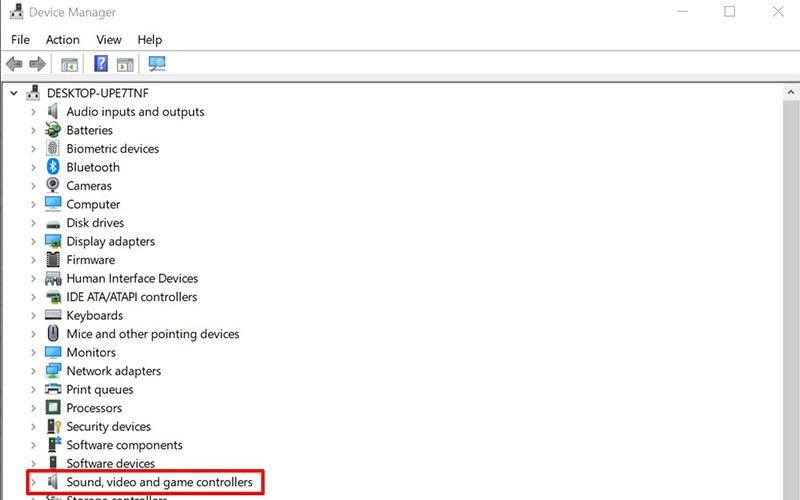
Cập nhật driver âm thanh
Bước 3: Nhấn chuột phải vào dòng "High Definition Audio Device" hoặc "Realtek High Definition Audio Device" tùy máy > Chọn vào Update Driver.
Bước 4: Khi cửa sổ hiện ra, bạn hãy chọn vào dòng "Search automatically for drivers" để máy tự động tìm driver mới nhất. Sau đó, bạn chỉ cần làm theo hướng dẫn nhé!
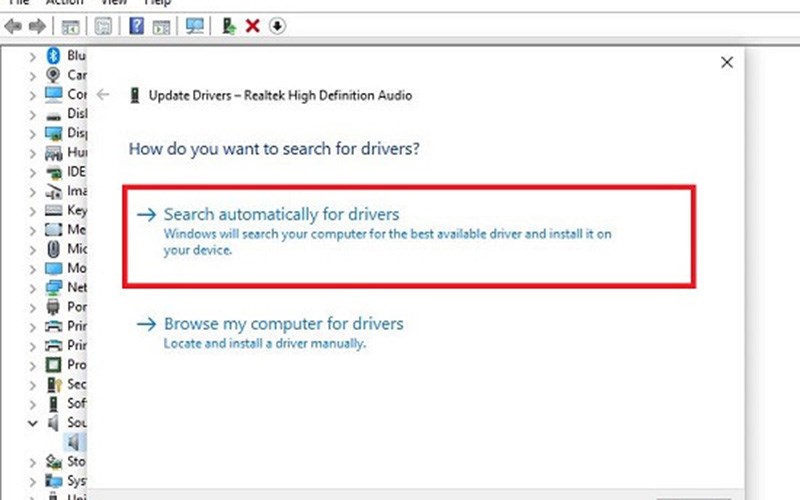
Chọn vào dòng này
Cài đặt card âm thanh rời
Nếu vẫn còn nghe thấy tiếng rè rè từ tai nghe sau khi thực hiện các bước trên, bạn có thể cài đặt card âm thanh, USB bên ngoài hoặc adapter tương thích IEEE 1394. Một số chip âm thanh tích hợp có thể thu âm tạp âm điện từ các thành phần gần đó. Do đó, việc cài đặt bộ điều hợp âm thanh bên ngoài có thể giải quyết được vấn đề này.

Cài đặt card âm thanh rời
ĐỪNG BỎ LỠ 1 số mẫu Tai nghe có dây đang bán chạy tại TGDĐ:Bài viết trên đây đã giới thiệu cho bạn "10 cách khắc phục tai nghe bị rè khi cắm vào máy tính, điện thoại". Hi vọng qua bài viết sẽ giúp bạn khắc phục được tình trạng trên. Hẹn gặp lại bạn ở các bài viết sau!


